エアブラシを使ってみよう!
Digital Image Proならエアブラシを使って画像にオリジナルのアート調のタッチを加えたり、赤目などを修整することができます。
例えば、黄ばんだ歯を白くすることができます。
→
- 編集する画像を選択します。
- [補正] メニューの [その他の修整ツール] をポイントし、[エアブラシ] をクリックします。
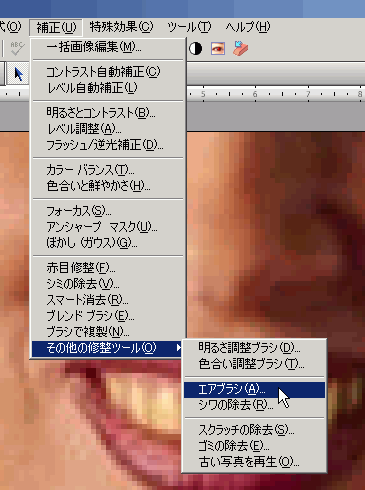
- エアブラシが自動的に選択されます。
別のツールを選択する場合は、[ツールを選択します] でペイント ツールを選択してください。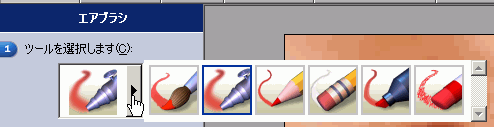
- 色を選択します。
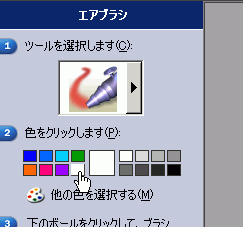
一覧にない場合は・・・
- [他の色を選択する] をクリックし、次に画像をクリックして、使用する色を選択します。
選択した色が色変更ツールの中心に表示されます。 - [完了] をクリックします。
- [他の色を選択する] をクリックし、次に画像をクリックして、使用する色を選択します。
- [下のボールをクリックして、ブラシのサイズを選択します] で、ブラシのサイズを選択します。
- 必要に応じて、次の操作を行ってください。
- [ツールの設定を変更する] をクリックします。
- [ブラシの形をクリックします] で、目的のブラシの形をクリックします。
- 描線の透明度画像や素材を透かして背景を表示できる特殊効果。を高くするには、[透明度] のつまみ左右に動かすことによって値を設定する調整用のツール。を右にドラッグします。
- [必要に応じて、テクスチャをクリックします] で、目的のテクスチャをクリックします。
- 前に戻る矢印をクリックします。
- 画像内でポインタをドラッグして、フリーハンドでペイントします。
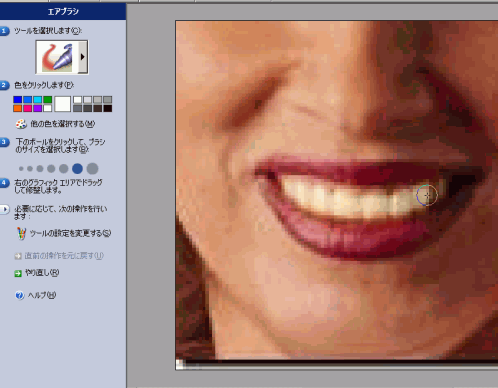
- [完了] をクリックします。
INDEX
コメント
※技術的な質問はMicrosoftコミュニティで聞いてください!

